Frem til i dag bruker strømmeplattformer forskjellige typer videoformater som er best for videoavspilling, og to kodeker har blitt et hett tema igjen. Tusenvis, til og med millioner av brukere i den elektroniske verden, spør om H.264 og H.265 eller omvendt fordi de er kodeker med en liten forskjell i antall på slutten. Den ene bruker AVC, og den andre bruker HEVC, men hvilken er for digital avspilling? Hvis du er en av dem, kan du bruke minst 5 minutter eller mindre i denne artikkelen, da vi viser forskjellen mellom de to kodekene, H.264 vs. H.265, for å hjelpe og veilede deg om dem.

H.264 er den gamle ennå, felles videokomprimering som fortsatt brukes til å kode video av høy kvalitet med lavere bithastigheter. Komprimering er hensikten med denne kodeken, og jobben er den som passer best for å ta opp, krympe video og dele HD digital videodata over nettet raskere. Selv om den kan komprimere en video, er koding av en AAC-kodek på innsiden en bit av kaken. Det vanligste formatet som bruker H.264 som kodeken er listen nedenfor:
Siden H.264 ble en boom, har mange raskt akseptert forgjengeren, H.265. Den stadig forbedrede videokomprimeringsstandarden tilpasser seg nå den raske teknologiske endringen. Fra det tidspunktet oppnår denne kodeken dobbelt så høy komprimeringseffektivitet for større filstørrelser med høyere bithastigheter som trengs for OTT-streaming, fordi den spiser opp en stor mengde båndbredde. Forbedring under koding er hovedfokuset for å utvikle denne nye standardkomprimeringen, og mange standard videoformater tar i bruk denne kodekteknikken. Selv om det er en nyere kodek enn H.264, bruker noen av de mest brukte videoformatene dette som komprimeringsstandard, og her er eksempelet vi viser:
| Hva er innsiden av | H.264 | H.265 |
| Kjent som | • AVC • MPEG-4 avansert videokoding • ITU-T H.264 |
• HEVC • Høyeffektiv videokoding • MPEG-H del 2 |
| Oppløsning og båndbredde for videokoding | • 480p -1.5 Mbps • 720p - 3 Mbps • 1080p - 6 Mbps • 4K - 32 Mbps |
• 480p - 0.75 Mbps • 720p - 1.5 Mbps • 1080p - 4 Mbps • 4K - 15 Mbps |
| Kompresjonsforhold | 102:1 med lav bithastighet | 25 % opptil 50 % mer effektiv enn H.264 eller AVC |
| Bevegelseskompensasjonsteknologi | Vektorprediksjon | Avansert vektorprediksjon |
| Fargedybde støttes | 8-bit | 10-bit |
| Enhet som brukes til behandling | Makroblokker som spenner over 4x4 og 16x16 piksler | Coding Tree Units (CTUs) for 64x64 piksler |
H.265 vs. H.264, som er mye bedre? Totalt sett kan vi se at H.265 eller HEVC tilbyr en bedre tilnærming til koding av videoer siden det forbedrer H.264. Selv om H.265-kodeken gir en fordel utover det H.264 kan tilby, kan du fortsatt nyte å bruke H.264 hvis du har en. Men hvis du vil ha den nyere kodingen som H.265 tilbyr, er det bedre å begynne å konvertere kodingen av den ved å bruke appen nedenfor.
Aiseesoft Video Converter Ultimate tilbyr deg den raskeste måten å konvertere H.264 til H.265, slik at du kan få alle fordelene nevnt ovenfor på H.265. Selv om du laster opp flere formater som bruker H.264-kodeken, vil hastigheten på denne konverteringen aldri svikte, først og fremst hvis du aktiverer maskinvareakselerasjonsteknologien. Bortsett fra konvertering, spesialiserer appen seg på å raskt endre digitale videodata, for eksempel trim, beskjæring og redigering av videofilmer.
Er ikke Aiseesoft fantastisk for det de gjorde på den? Ingen tid trenger å kastes bort; fortsett å lese trinnene nedenfor for å lære hvordan du bruker den.
100 % sikker. Ingen annonser.
100 % sikker. Ingen annonser.
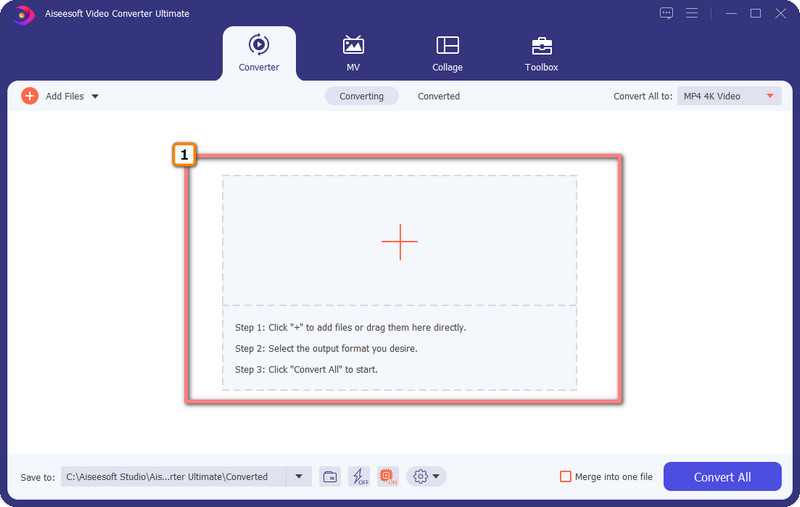
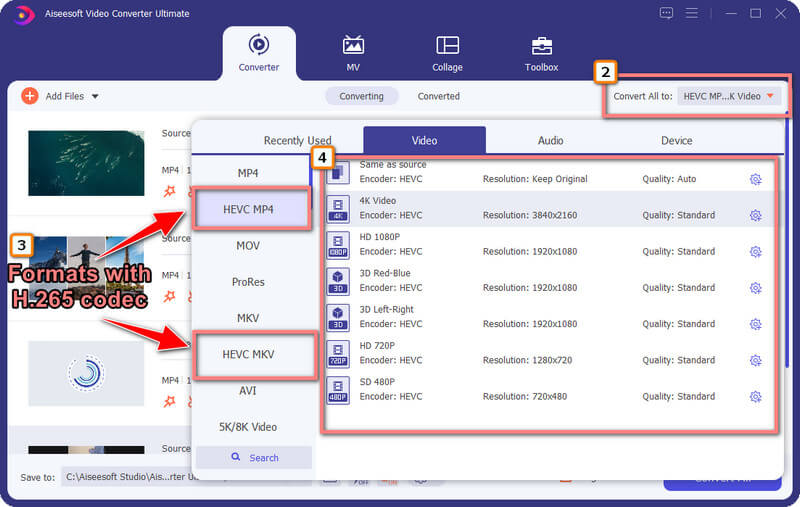
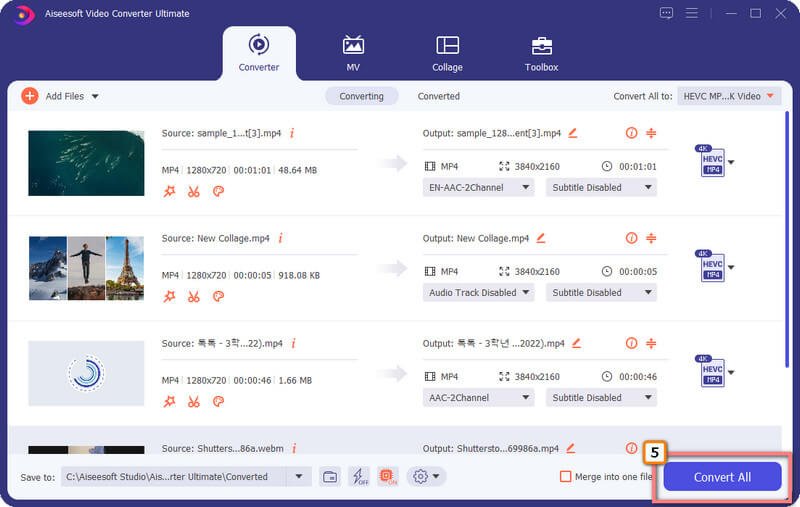
Kan jeg konvertere H.264 til H.265 ved hjelp av FFmpeg?
Du kan konvertere H.264 til H.265 ved å bruke FFmpeg-programmet. I motsetning til appen vi introduserer her, bruker FFmpeg koder for å fungere, noe som betyr at du må skrive inn de riktige kodene for å konvertere filen din til en H.265.
Hvor kan jeg spille av H.264-videoer?
Selv om H.264 er en gammel versjon av H.265, kan systemspillere eller du enkelt bruke tredjeparts videospillere for å spille av videoer med H.264-kodeken. Du trenger ikke å konvertere kodeken til den nyeste kodeken for å gjøre det, men det er formater som denne kodeken støtter som den ikke kan spille på tvers av plattformer, for eksempel MOV.
Kan jeg bruke H.264 og H.265 for 4k-videoer?
H.264 og H.265 støtte 4k-oppløsning videoer, men den bedre kodeken som viser 4k-videoer med minimal filstørrelse er H.265.
konklusjonen
H.264 mot H.265, hvilken kodek tror du passer dine behov? Vel, dette spørsmålet har allerede blitt besvart i denne artikkelen da vi viser frem kodekforskjellene. Selv H.264-kodeken er gammel; kodeken må fortsatt settes pris på av mange fordi hvis denne kodeken ikke har blitt vist, så finnes det ingen enda bedre kodeker som H.265.

Video Converter Ultimate er utmerket videokonverterer, editor og forsterker for å konvertere, forbedre og redigere videoer og musikk i 1000 formater og mer.
100 % sikker. Ingen annonser.
100 % sikker. Ingen annonser.